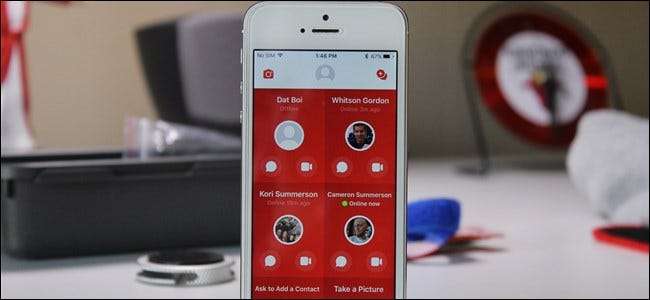
Quando se trata de segurança online, “Facebook” não é o primeiro nome que qualquer um de nós geralmente pensa. Mas acabaram de lançar o Messenger Kids , um aplicativo de mensagens voltado para crianças (semelhante ao Facebook Messenger ou Snapchat) que afirma manterá seus filhos seguros online. Mas como isso funciona e é realmente seguro?
Vamos começar dizendo o seguinte: só você pode decidir o que é e não se sente confortável quando se trata de seus filhos usarem a internet. No entanto, depois de usar o Messenger Kids por um tempo, posso honestamente dizer que este é um aplicativo muito bem feito, com mais controle dos pais do que qualquer outra coisa que eu experimentei pessoalmente. Vejamos como funciona e o que o torna único.
O que é Messenger Kids?
Resumindo, esta é uma versão do Facebook Messenger projetada especificamente para crianças menores de 13 anos. Por que 13? Porque essa é a idade mínima exigida para ter uma conta no Facebook. O Messenger Kids foi criado para dar às crianças que não têm idade suficiente para ter sua própria conta do Facebook acesso ao bate-papo e bate-papo por vídeo com amigos e familiares com a aprovação de seus pais.
Então, em vez de apenas permitir que as crianças instalem qualquer aplicativo de bate-papo por vídeo lixo, todos os seus amigos com pais que estão menos preocupados do que você está usando, você tem controle total sobre com quem eles podem falar. Você não pode ver o que eles estão dizendo, veja bem, mas você tem a palavra sobre com quem eles podem conversar e será notificado se algo der errado. É um grande equilíbrio entre o controle dos pais e a privacidade da criança.
Não vale a pena que isso seja não uma conta do Facebook para crianças - muito pelo contrário, na verdade. É um aplicativo de bate-papo totalmente autônomo para as crianças conversarem com amigos e familiares, usando o Facebook como a espinha dorsal do controle dos pais. O Facebook afirma que nem mesmo converterá essa conta em uma conta completa do Facebook quando a criança atingir a idade apropriada. Afinal, isso é você quem decide, não o Facebook. (Embora isso certamente os conecte à marca.)
Depois de testar o aplicativo por um tempo, aqui estão alguns dos destaques do aplicativo:
- Controle parental completo de com quem a criança pode bater papo: Você pode dizer com quem eles podem ou não conversar. Eles não podem adicionar ninguém sem a sua aprovação primeiro - e ao dar a aprovação, você sabe quem é a criança e quem é o pai que gerencia a conta.
- Os recursos “denunciar” e “bloquear” notificam os pais quando são usados. Se seu filho sentir necessidade de denunciar ou bloquear alguém, o Facebook o informará. Assim, você pode conversar com seu filho sobre o que aconteceu.
- O recurso de “relatório” também permitirá que o de outros pai sabe. Se seu filho relatar algo que outra criança com uma conta do Messenger Kids diga ou faça, isso dirá ao gerente dessa conta - geralmente o pai da outra criança - que foi denunciado.
No geral, estou muito impressionado com o aplicativo Messenger Kids. Eu gostaria de ver mais controles granulares adicionados, como a opção de alternar as opções de bate-papo e bate-papo por vídeo para cada contato específico, mas, caso contrário, acho que foi um bom começo. Esperemos que o Facebook continue trabalhando para torná-lo melhor.
Agora que já resolvemos as coisas gerais, vamos dar uma olhada mais detalhada e granular na configuração do Messenger Kids e como ele deve ser usado - tanto para a criança quanto para os pais.
Como configurar e usar o Messenger Kids
Se o seu interesse for despertado e você quiser saber do que se trata o Messenger Kids, vá em frente e pegue o telefone (ou tablet) do seu filho e vamos fazer isso. Vale a pena mencionar que o Messenger Kids está disponível apenas para iPhone e iPad no momento em que este artigo foi escrito, mas estará disponível para Android “em breve”.
Com o dispositivo do seu filho em mãos, vá em frente e instalar Messenger Kids . Depois de instalado, ligue-o.
A primeira coisa que você terá que fazer é fazer login com seu Conta do Facebook - os pais '. Isso permite que você gerencie a conta infantil. Toque no botão Começar e em Autorizar dispositivo, que abrirá a página de login.
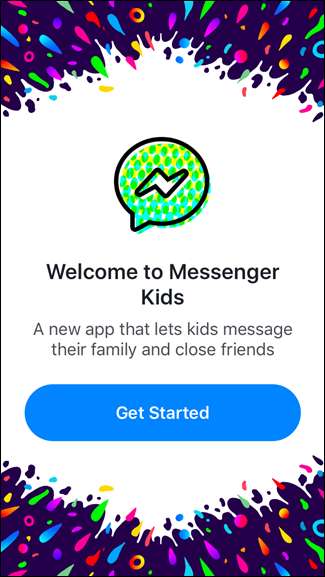
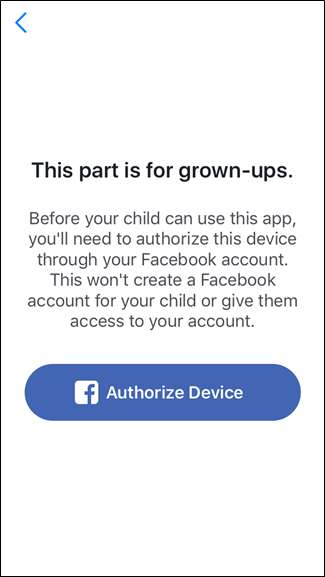
Depois de fazer login, você adicionará o nome do seu filho.
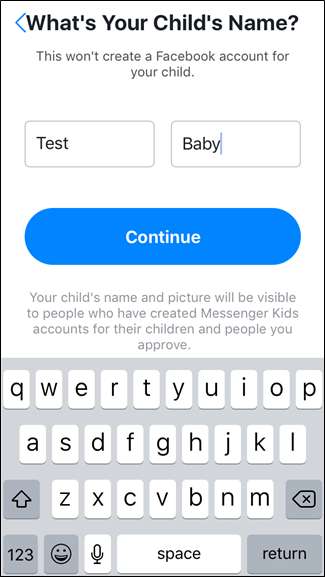
A próxima tela basicamente dirá do que se trata o aplicativo e o que esperar. Leia as informações e toque em “Criar conta” se você concordar com o que vê.
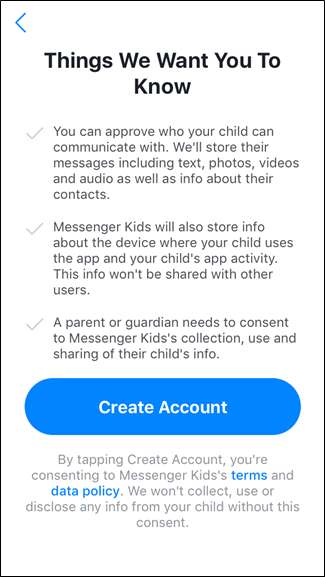
A partir daí, você terá que conceder o acesso apropriado: notificações, fotos, vídeos e uso de câmera / microfone. Depois de tocar no botão “Permitir acesso”, cada notificação aparecerá individualmente.
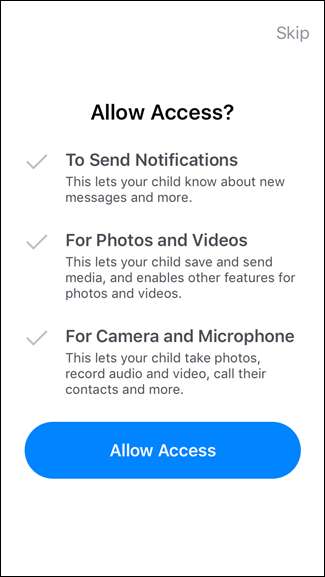
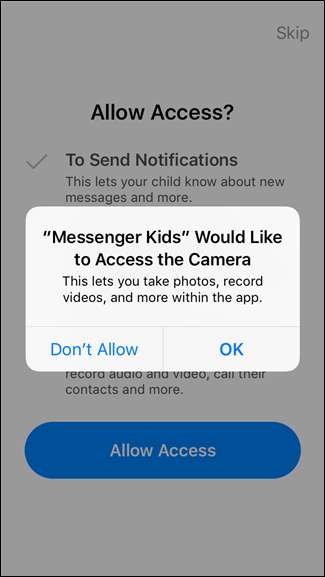
Com isso fora do caminho, é hora de deixar seu filho ou garota definir seu perfil - não basta entregar o telefone, no entanto. Ajude-os com esta parte para que você saiba o que está acontecendo! Você pode tirar uma foto que funcionará como seu avatar para que seus amigos - e os pais dos amigos! - possam reconhecê-los, bem como escolher uma cor para personalizar o aplicativo.
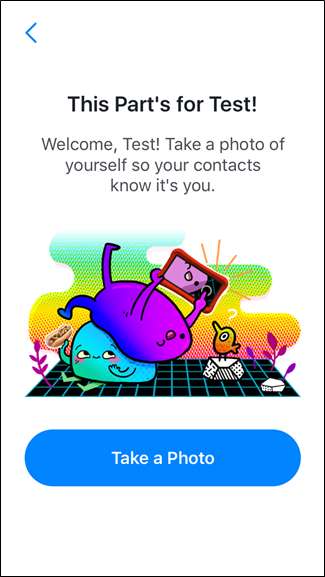
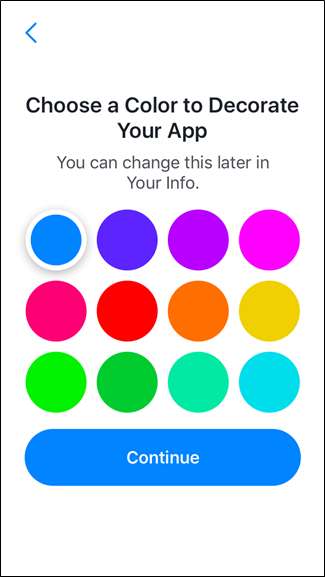
Nesse ponto, a única pessoa na lista de contatos do seu filho será você. É hora de ir para o seu dispositivo para gerenciar a conta.
Gerenciando a conta do Messenger do seu filho
Depois de configurar o perfil do seu filho, você deve receber uma notificação no seu Facebook que o levará direto para as configurações de gerenciamento. Você nem sempre terá essa notificação, é claro, então destacaremos abaixo onde encontrar essas configurações.
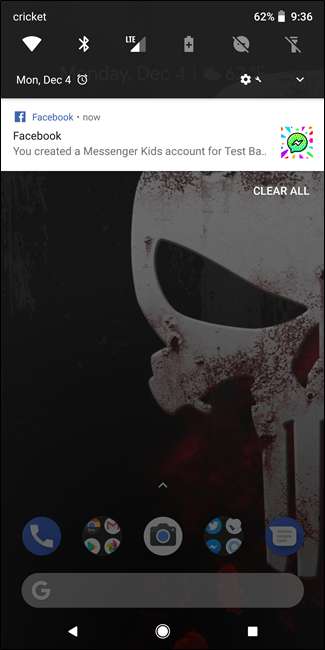
Você pode gerenciar a conta do Messenger Kids do seu filho a partir do Facebook na web ou em seu dispositivo móvel. Vou me concentrar principalmente em fazer tudo do seu telefone aqui, mas as etapas são basicamente as mesmas, independentemente de onde você está trabalhando.
Para acessar as configurações do Messenger Kids na web, consulte a seção Explorar da barra lateral da sua página inicial do Facebook.
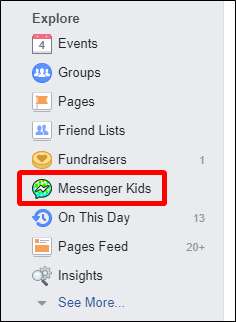
No celular, você encontrará a opção Messenger Kids no menu. No iOS, toque nas três linhas no canto inferior direito; no Android, você encontrará as mesmas três linhas no canto superior direito.

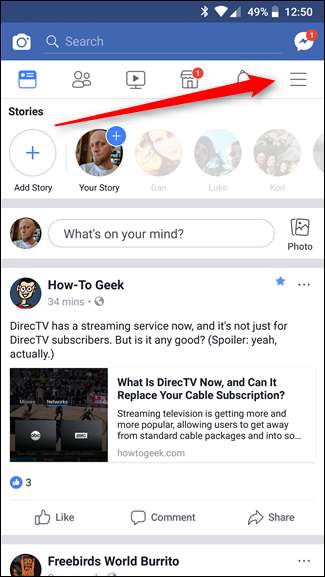
Em qualquer plataforma, basta rolar para baixo até ver a entrada “Messenger Kids”.
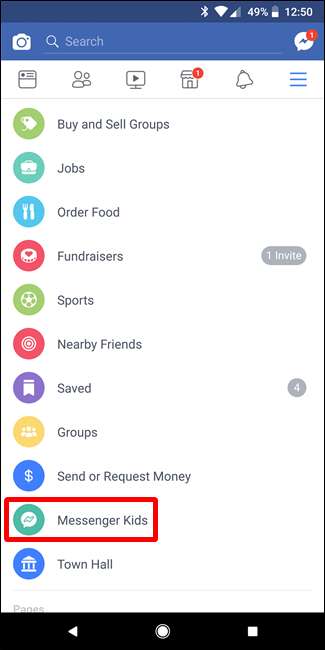
Boom - você está dentro. Toque no nome do seu filho para gerenciar essa conta específica. A partir daqui, você pode editar o nome e o sexo da criança usando o pequeno ícone de lápis na parte superior.
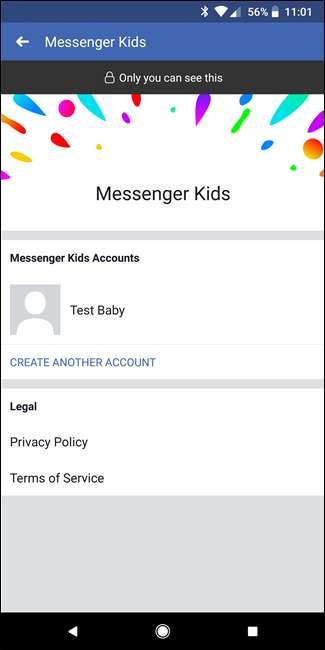
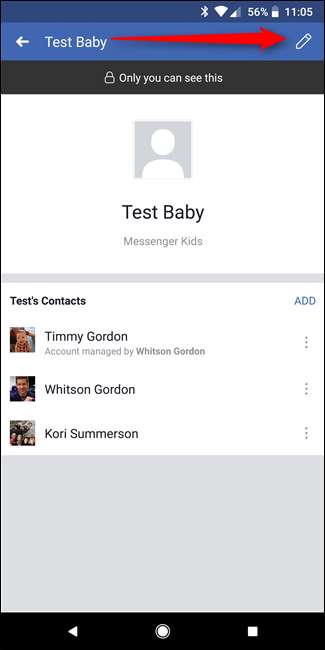
É hora de começar a gerenciar e adicionar contatos. Deve começar por sugerir família, incluindo filhos de quem já tem o Messenger Kids instalado. Na próxima tela, ele mostrará amigos seus cujos filhos já estão no serviço também.
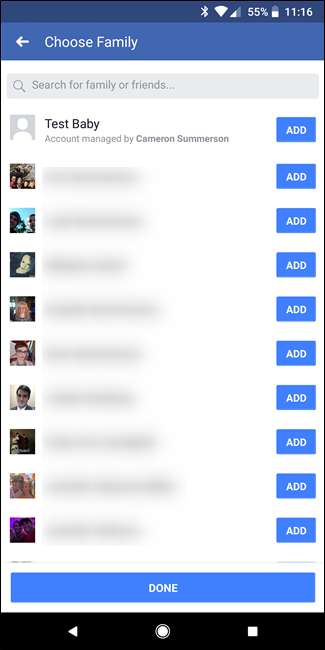

Depois disso, você pode adicionar pessoas tocando no botão Adicionar. Ele mostrará as pessoas que você marcou como família no topo da lista, junto com seus outros amigos depois disso.

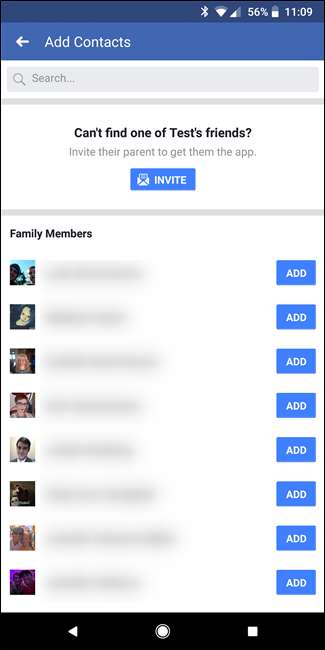
Depois de adicionar alguém, uma notificação será enviada a essa pessoa. Se você estiver adicionando outra criança que usa o Messenger Kids, será enviada uma solicitação aos pais, e eles terão que aprová-la.

Se você descobrir que adicionou alguém acidentalmente (ou simplesmente precisa remover alguém da conta), basta tocar nos três pontos no lado direito do nome da pessoa e, em seguida, tocar em “Remover <pessoa> como um contato” e confirme no pop-up. Puf, eles se foram.
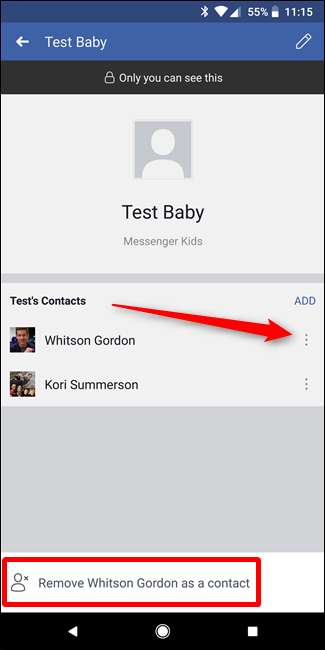
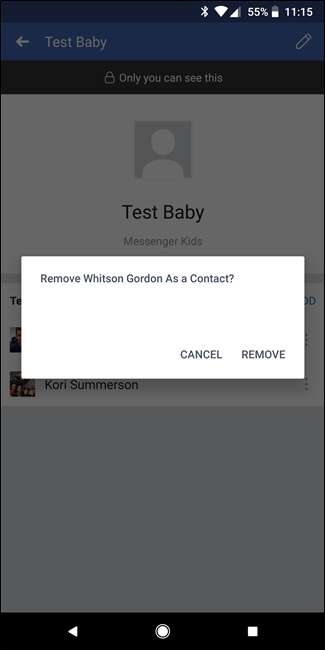
Usando o Messenger Kids: o que seus filhos veem
Com o perfil do seu filho configurado e pronto para usar, você pode deixá-lo começar a bater papo. A interface para crianças é simples e direta, com botões grandes e poucas opções disponíveis.
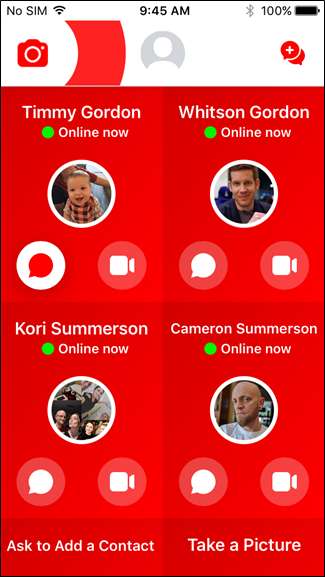
Seu filho poderá enviar mensagens de texto e bater papo por vídeo com contatos aprovados - infelizmente, ainda não parece haver uma maneira de aprovar apenas um ou outro para contatos específicos (ou mesmo em geral!).
Ambas as opções funcionam da mesma forma que no Facebook Messenger padrão, embora um pouco mais amigável para crianças. Por exemplo, as opções de filtro ao tirar uma foto são mais juvenis e divertidas no Messenger Kids. Se a criança estiver conversando com um adulto, no entanto, a conta do adulto usará o conjunto de filtros padrão.
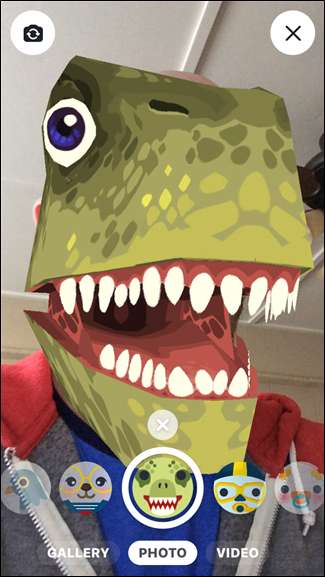
Na parte inferior da lista de contatos da criança, há uma opção para ela “Pedir para adicionar um contato”. Com este botão, a criança enviará uma solicitação ao pai com um contato específico em mente. A criança digitará o nome da pessoa que deseja adicionar - não há recurso de marcação ou outros enfeites aqui, é muito simples e direto.
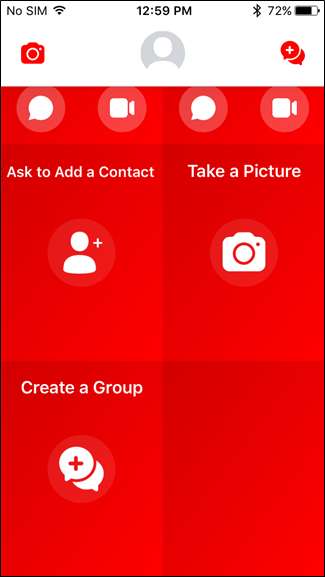
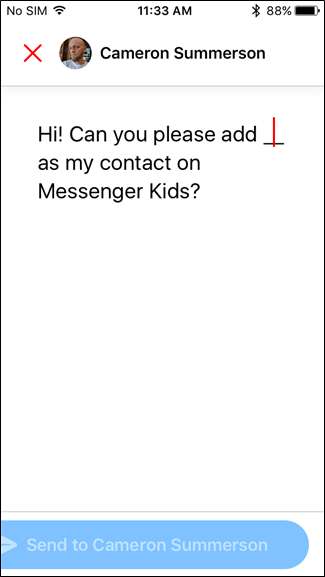
A solicitação irá então para você no Messenger, onde pedirá que você encontre o contato. É aqui que a comunicação é importante, porque seu filho pode precisar verificar com você de quem ele está falando - e se for um amigo dele, você pode precisar pedir aos pais dessa criança que considerem deixá-los obter uma conta do Messenger Kids (e adicionar você no Facebook).
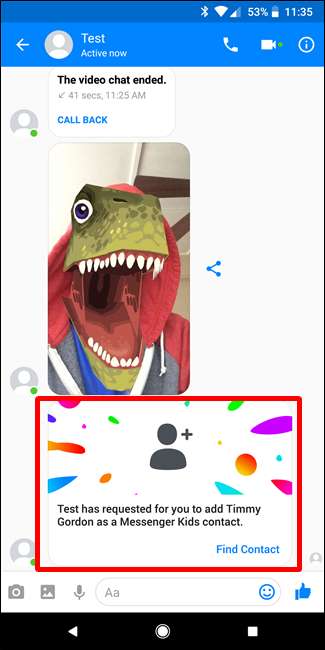
Caso contrário, seu filho pode brincar com a câmera e os filtros em um ambiente autônomo (sem enviar a imagem em uma mensagem) e também criar grupos para conversar.
Usando Messenger Kids: O que você vê
Honestamente, a maior parte do que você pode ver / fazer com o Messenger Kids são coisas que abordamos na seção Gerenciando a conta do seu filho no Messenger acima. Você pode adicionar e remover contatos para eles, mas depois disso, é muito simples.
Como seu filho deseja bater um papo com mais pessoas, você também terá que aprovar essas solicitações - sejam de outras pessoas solicitando um bate-papo com seu filho ou seu filho solicitará pessoas específicas.
Você também pode excluir o perfil do Messenger Kids do seu filho. Esta poderia ser uma boa ferramenta de barganha se eles não conseguirem agir juntos.
Para isso, volte para a página de configurações do Messenger Kids e toque no ícone de lápis no canto superior direito. Em seguida, escolha “Excluir conta”.
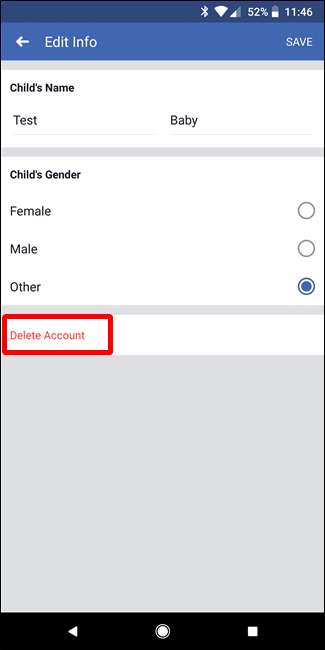
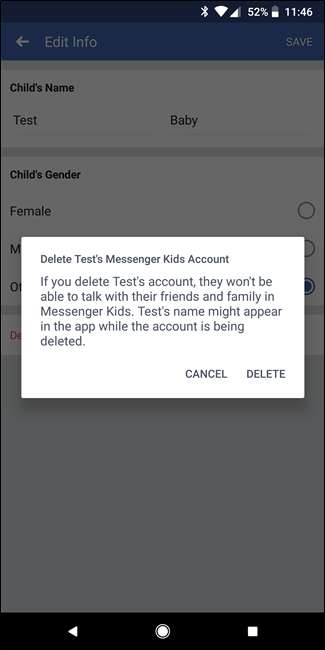
Você terá que confirmá-lo, mas depois de fazer isso, ele se foi.
As coisas extras: relatórios / bloqueio de contatos e controle de conteúdo
Se alguém está assediando seu filho por meio do Messenger Kids, eles também podem denunciar esse indivíduo, que enviará uma notificação para você - a outra pessoa (ou pai aplicável) não será notificado.
A criança pode manter uma mensagem específica pressionada e escolher a opção "denunciar" ou clicar no ícone de engrenagem no canto superior direito da mensagem aberta e escolher "Denunciar".
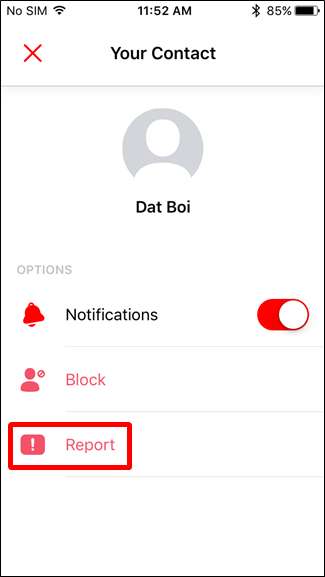
Em seguida, ele solicitará que a criança explique por que está denunciando a outra pessoa, oferecendo algumas opções simples como texto pré-selecionável. Também existe a opção de adicionar seu próprio texto na seção “Você pode nos contar mais”.
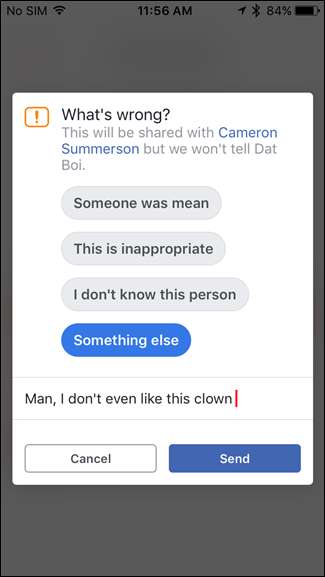
Infelizmente, do lado dos pais, não dá muitos insights sobre porque a outra conta foi relatada: nem o texto pré-selecionado nem as opções “pode nos contar mais” são mostradas aos pais. Em vez disso, um simples você provavelmente deveria perguntar ao seu filho sobre isso mensagem é oferecida.
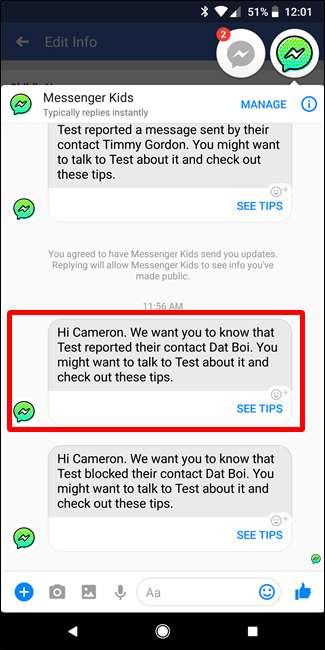
A boa notícia é que, se seu filho relatar um comentário, o Facebook o analisará e notificará o outro pai se achar que ele viola os padrões da comunidade. Novamente, eles não revelam o que foi dito, apenas que vale a pena remover.
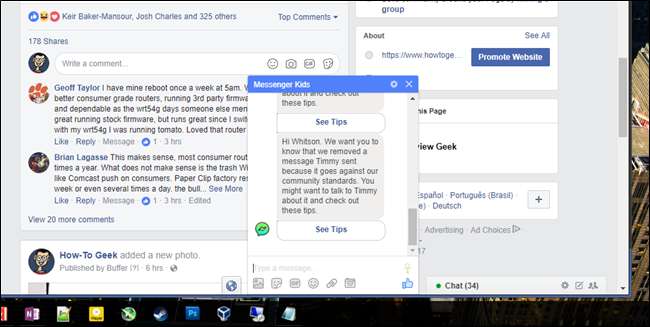
Se seu filho decidir bloquear um contato, é basicamente a mesma coisa: ele o bloqueia e você receberá uma notificação informando que ele bloqueou outra pessoa.

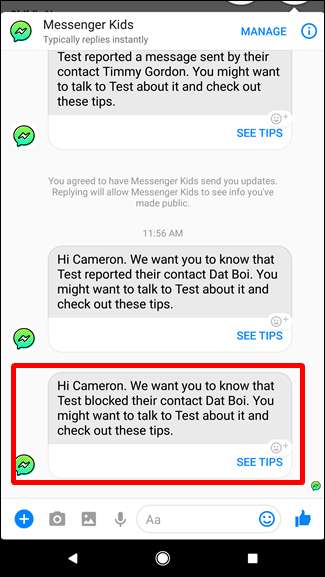
Uma vez bloqueado, seu filho não pode desbloquear alguém - não há uma "lista negra" para falar. Em vez disso, se você quiser desbloquear alguém, os pais podem adicionar novamente a pessoa.
Também vale a pena mencionar que, durante o teste, removemos um contato após denunciá-lo e não foi possível adicionar o contato novamente. Na verdade, esse contato não apareceu novamente. Tentamos replicar o problema com um contato diferente, mas não conseguimos. Vou presumir que era um bug, mas não está muito claro o que estava acontecendo lá. Apenas algo a ter em conta - certifique-se de que o seu filho está apenas removendo os contatos com os quais realmente não deseja falar novamente, porque há uma chance de que desapareçam para sempre. Talvez até mesmo fora da face do planeta.
Também testamos alguns cenários em que linguagem inadequada foi usada - palavrões e linguagem grosseira - sobre a qual o aplicativo nada fez. Isso é revigorante e preocupante para mim: revigorante porque permite que a criança tenha liberdade e privacidade sem que o Messenger Kids pareça um irmão mais velho autoritário, mas preocupante porque eu gostaria de conhecer quando alguém está dizendo coisas que não deveriam ser ditas em uma conversa com meu filho. Especialmente se meu filho é aquele com a boca suja! No entanto, eles sempre podem relatar a mensagem, caso em que vai deixe o pai saber (como mencionei antes).
O Facebook não é uma daquelas empresas em que você pensa automaticamente quando se trata de manter seu filho seguro online. Até agora, porém, estou super feliz com o que vi do Messenger Kids - gosto de como o pai está no controle de Who a criança está falando (e quem é o pai da criança), o que deve mantê-los protegidos dos arrepios da Internet. A longo prazo, no entanto, gostaria de ver mais informações fornecidas aos pais quando outro usuário for bloqueado ou denunciado pela criança, como porque . Eu também gostaria de ver algum tipo de opção para uma notificação se determinada palavra for usada - talvez uma lista personalizada que pode ser inserida pelo pai ou algo semelhante.
Claro, só você pode decidir o que se sente confortável em deixar seu filho fazer online e, embora este aplicativo tenha mais controle dos pais do que a maioria dos outros que eu já vi, ele ainda dá à criança alguma autonomia. No entanto, pessoalmente, acho que é um ótimo começo e um dos melhores aplicativos para permitir que as crianças conversem e façam videochamadas com seus amigos.







